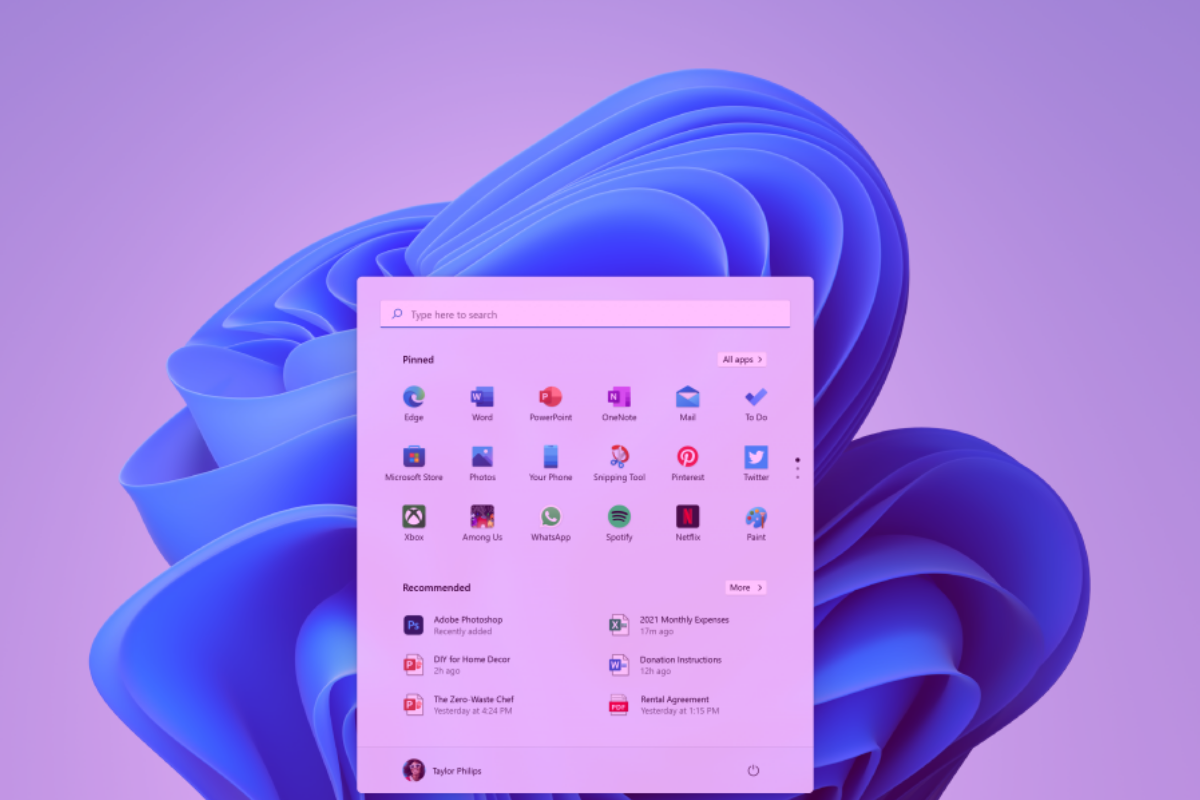Jika Anda melakukan upgrade Windows 10 dari Windows 8 atau 7, maka bisa dipastikan akan terdapat folder ini. Folder ini sebenarnya tidak berbahaya namun keberadaannya dapat mengurangi kapasitas penyimpanan pada komputer. Sehingga Anda harus menghapus Windows.old ini.
Folder Windows.old muncul karena itu merupakan data yang terdapat pada sistem operasi sebelum Anda melakukan upgrade ke versi terbaru. Besar kecilnya file pada folder ini tergantung dari berapa banyak aplikasi yang terdapat pada instalasi sebelumnya.
Seringnya, folder ini kapasitasnya cukup besar bahkan bisa lebih dari 20GB. Namun, Anda tidak perlu khawatir karena ada cara yang sangat mudah dilakukan untuk menghapus file ini.
Cara menghapus folder ini sangat mudah, Anda bisa memanfaatkan fitur disk cleanup yang terdapat di Windows.
Windows.old adalah sebuah folder yang berisi file program yang terdapat pada sistem operasi sebelum melakukan upgrade.
Tidak, justru ini harus dilakukan untuk menjaga kapasitas penyimpanan supaya tidak cepat penuh.
Cara Aman Menghapus Folder Windows.old
Sebelum membahas mengenai cara mudah dan aman menghapus Windows.old, ada baiknya Anda memastikan bahwa proses upgrade berjalan dengan lancar.
Sebab permasalahan biasanya muncul dan mengharuskan pengguna untuk melakukan install ulang komputer/laptop ketika mengalami gagal upgrade karena hal tertentu.
Gunakan Disk Cleanup
Disk Cleanup merupakan sebuah software bawaan dari Windows yang biasanya digunakan untuk membersihkan file sampah dari perangkat komputer. Salah satu fungsinya adalah untuk menghapus Windows.old yang tidak penting.
Berikut adalah langkah-langkah menghapus Windows.old:
1. Jalankan Disk Cleanup
Ada 2 cara untuk membuka Disk Cleanup, cara pertama adalah dengan mengetik Disk pada search bar windows.
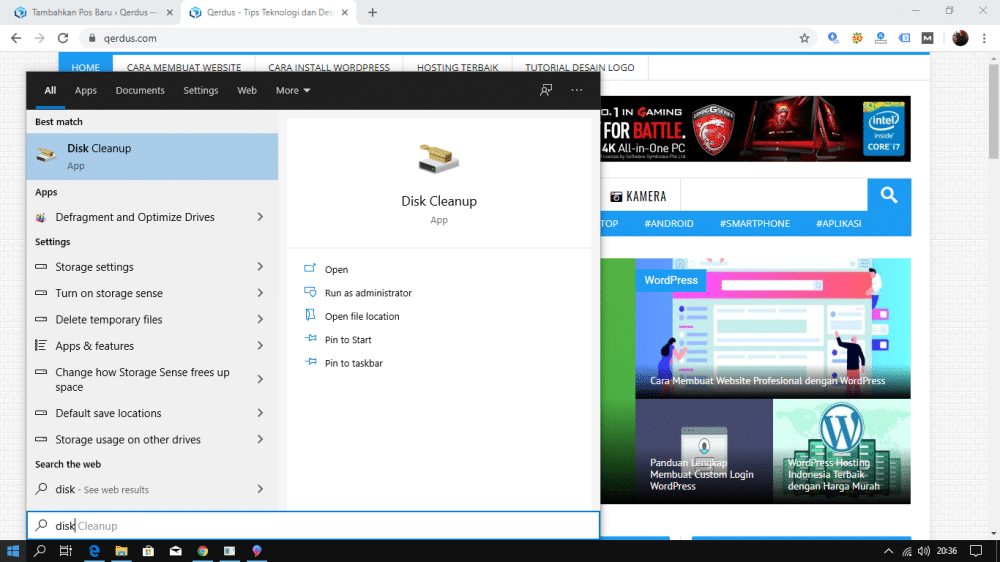
Sedangkan yang kedua adalah melalui explorer.
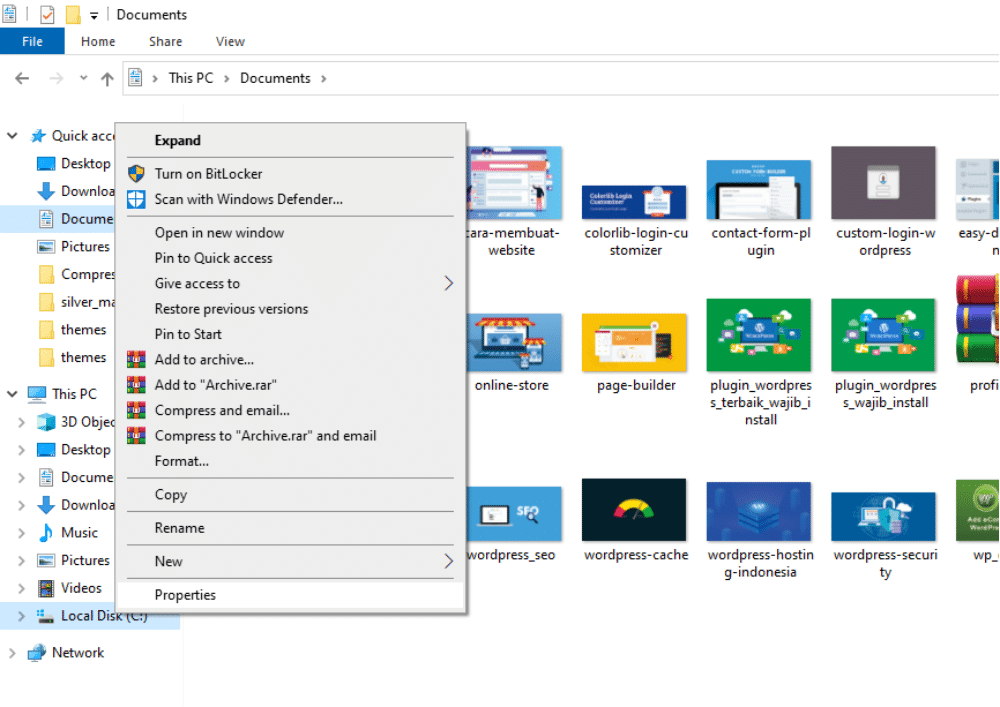
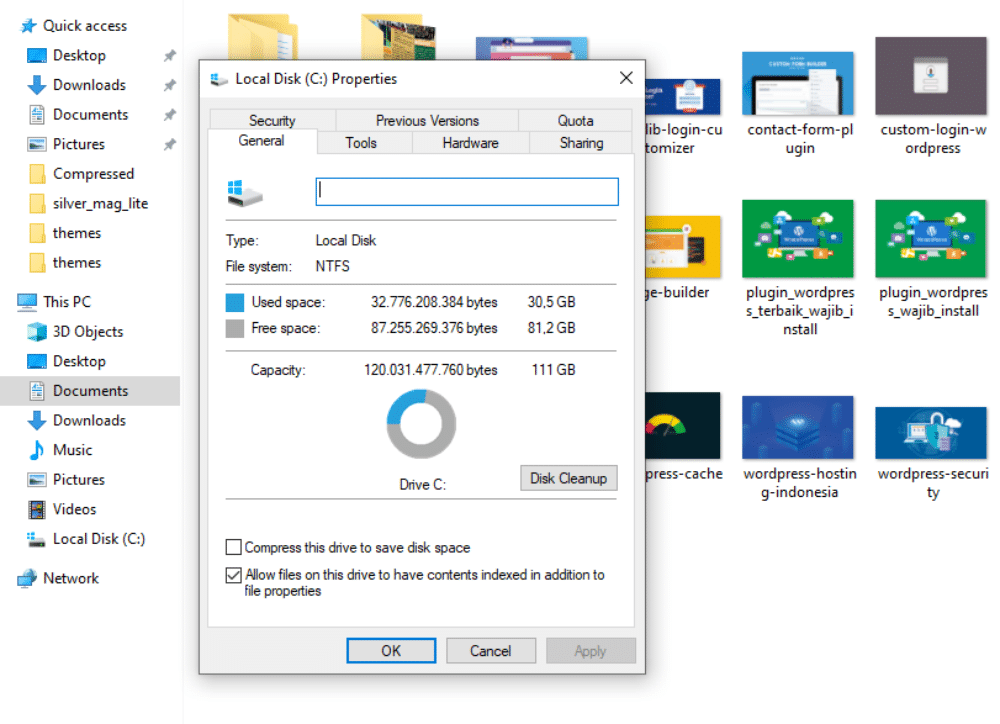
2. Clean up System Files
Setelah Anda menjalankan disk cleanup biasanya harus menunggu proses dalam membaca sistem yang terkadang cukup lama, tergantung dari jumlah file yang tersimpan.
Selanjutnya, Anda bisa memilih fitur atau menu Clean up system files. Proses ini juga mungkin cukup lama, bahkan bisa lebih dari 5 menit.
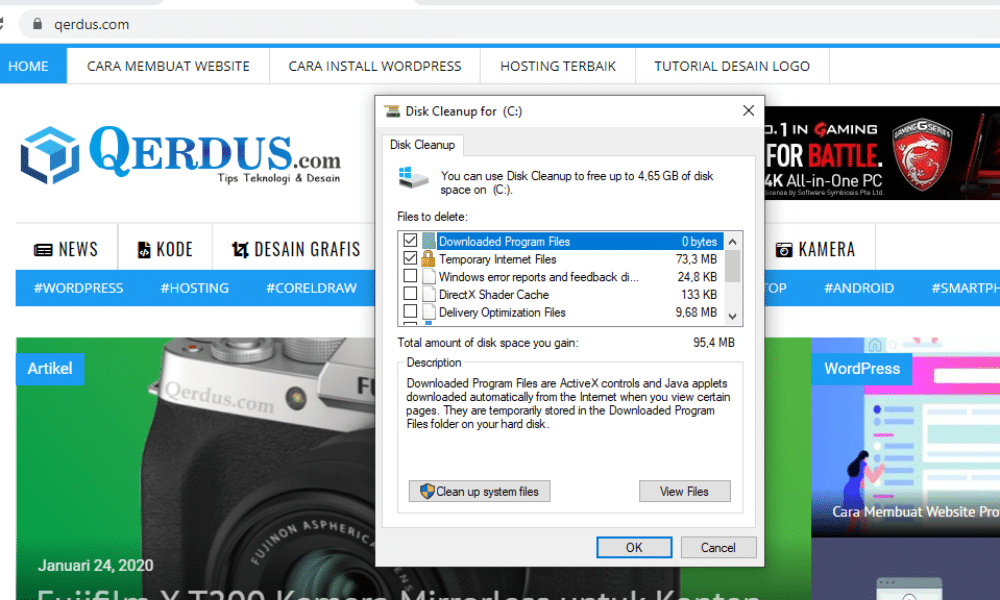
3. Pilih Previous Windows Installation(s) “menghapus Windows.old”
Setelah proses membaca data selesai, pastikan Anda memberikan tanda centang pada Previous Windows installation(s). Dimana ini merupakan file program yang terdapat pada sistem operasi sebelumnya “Windows.old“. Lanjutkan dengan klik OK.
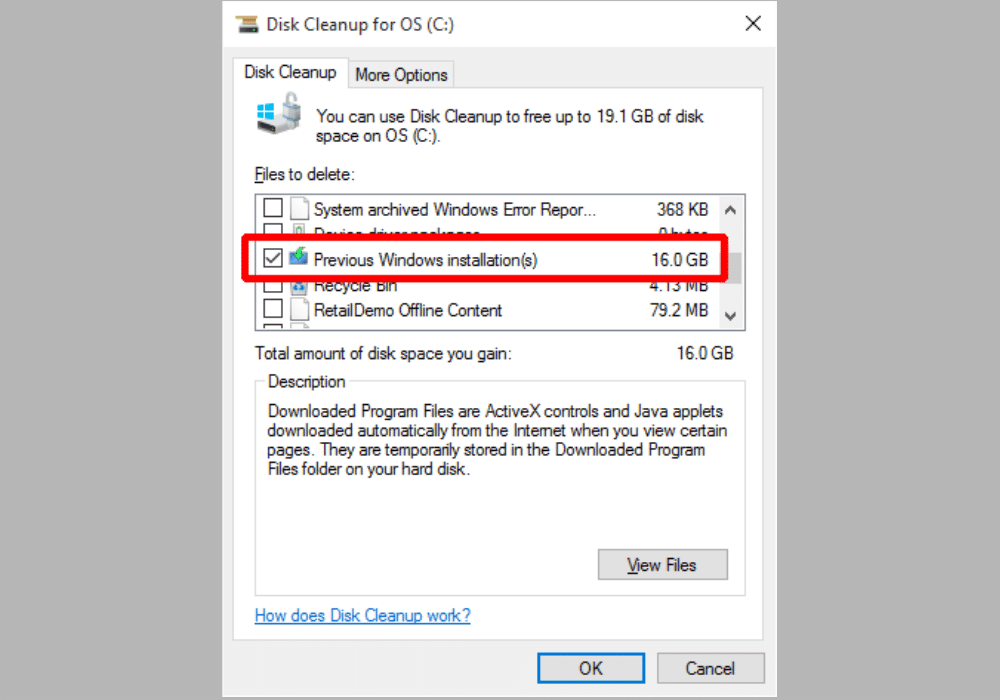
4. Delete Files
Langkah terakhir adalah Anda hanya perlu mengkonfirmasi dengan menekan tombol Delete Files, kemudian silahkan tunggu prosesnya berjalan sampai selesai.
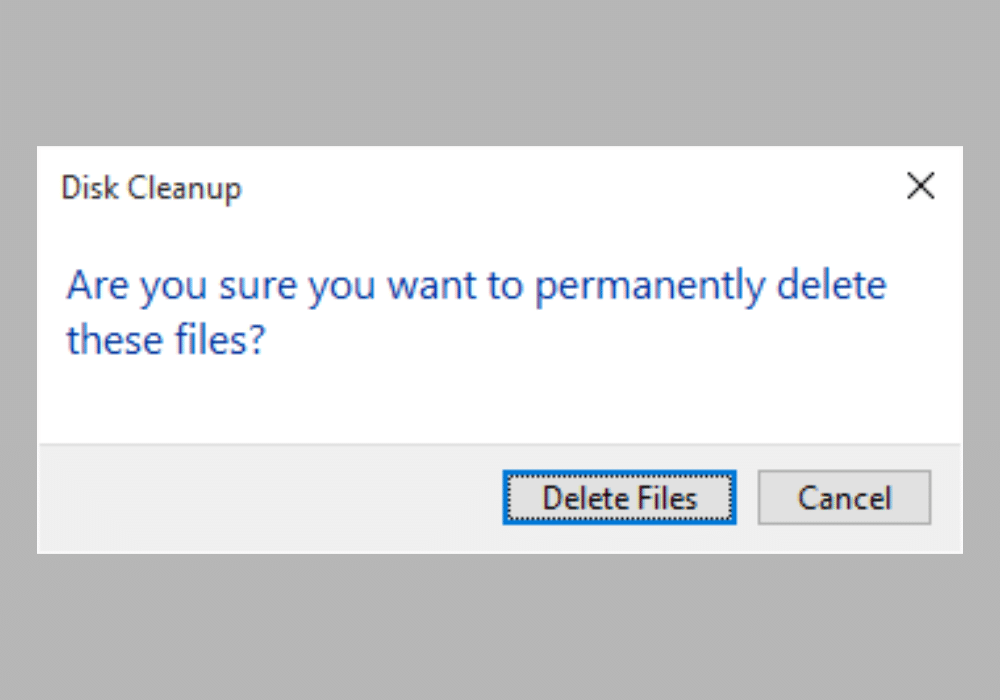
Biasanya proses ini memakan waktu cukup lama, kembali lagi tergantung berapa besar file yang terdapat pada Windows.old.
Sampai disini Anda telah berhasil menghapus Windows.old dengan aman.
Cara diatas telah kami uji dan berjalan dengan baik tanpa mengalami permasalahan apapun. Sementara untuk prosesnya, memang yang kami alami cukup lama. Dimana memakan waktu keseluruhan hampir 30 menit.